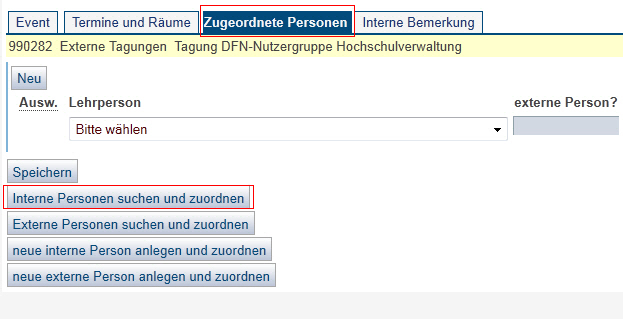Dies ist eine alte Version des Dokuments!
Inhaltsverzeichnis
Event bearbeiten
Durch das Anlegen eines Events oder das Suchen nach einem Event können Sie direkt in die Bearbeitungsmaske eines Events gelangen. Die Maske enthält vier Register, zunächst stehen Sie im Register „Event“. Sie können durch einfaches Klicken zwischen den Registern wechseln, sollten aber darauf achten, dass Sie vor jedem Registerwechsel eventuell veränderte Daten mit einem Klick auf den Button „Speichern“ sichern.
Eventstammdaten
Hier können Sie die beim Anlegen eines Events eingegebenen Grunddaten anpassen.
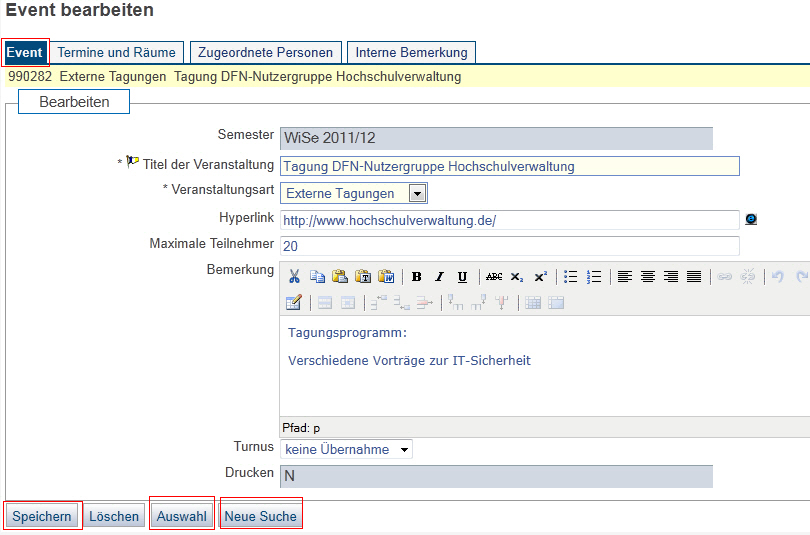
- Falls Sie den Event über eine Suche gefunden haben, können Sie mit dem Button „Auswahl zurück zu Ihrer Suchliste.
- Der Button „Neue Suche“ führt Sie zurück in die Suchmaske, um nach anderen Events zu suchen.
Termine und Räume
Die Eingabe von Terminen und Räumen erfolgt genauso wie in der normalen Veranstaltungsbearbeitung (siehe Termine und Räume bearbeiten).
In der Regel sollte es sich im Einzel- bzw. Blocktermine handeln, mit denen Sie die von Ihnen verwalteten Räume belegen können.
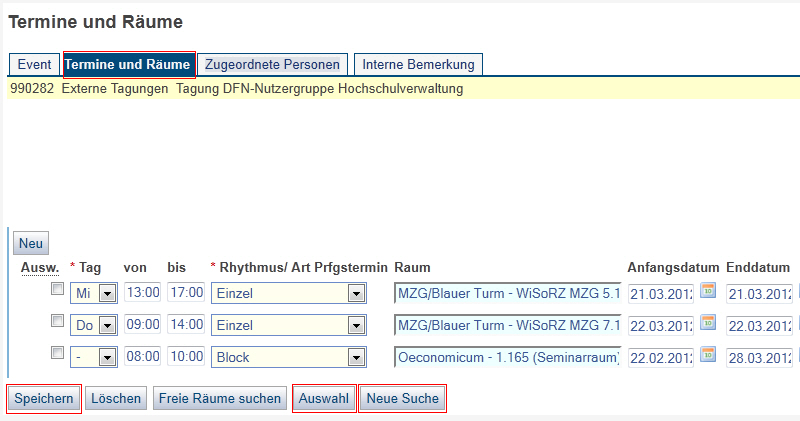
- Falls Sie den Event über eine Suche gefunden haben, können Sie mit dem Button „Auswahl zurück zu Ihrer Suchliste.
- Der Button „Neue Suche“ führt Sie zurück in die Suchmaske, um nach anderen Events zu suchen.
Zugeordnete Personen
Sie können einem Event eine oder mehrere Personen zuordnen, um dieses als weitere Information verfügbar zu machen. Es gibt verschiedene Möglichkeiten eine Person zuzuordnen.
Interne Personen suchen & zuordnen
Um eine oder mehrere Personen der Universität Göttingen zuzuordnen, klicken Sie auf den markierten Button. So gelangen Sie zu der normalen Personensuchmaske, in der Sie die gewünschten Suchparameter eingeben:
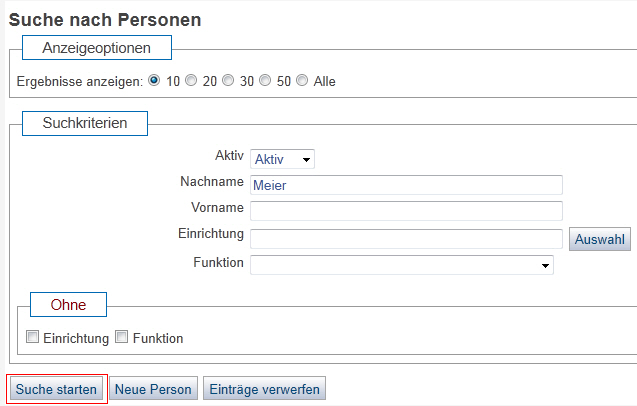
Nach dem Klicken auf den Button „Suche starten“ erhalten Sie eine Personenliste als Ergebnis:
Interne Bemerkung
Als interne Bemerkung können Sie einen beliebigen Text für interne Zwecke erfassen. Der Text wird in der Detailansicht eines Events nur UniVZ-Bearbeitern angezeigt nicht aber anonymen Nutzern von UniVZ.

- Falls Sie den Event über eine Suche gefunden haben, können Sie mit dem Button „Auswahl zurück zu Ihrer Suchliste.
- Der Button „Neue Suche“ führt Sie zurück in die Suchmaske, um nach anderen Events zu suchen.